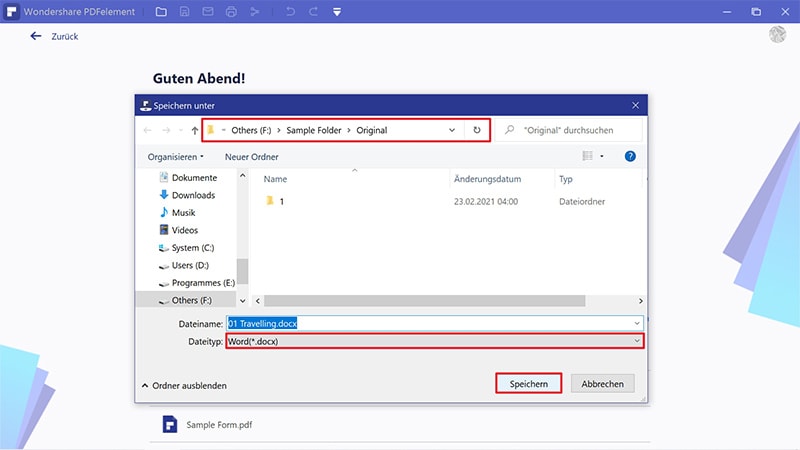Wie kann ich PDF-Datei mit Python in PNG konvertieren?
Wenn Sie eine PDF-Datei in das PNG-Format konvertieren möchten, können Sie Python zum Konvertieren von PDF in PNG nutzen oder einen PDF-Konverter auf Ihrem Computer installieren. In diesem Artikel stellen wir Ihnen beide Methoden vor und empfehlen Ihnen den besten Weg dazu.
Wie Sie mit Python PDF in PNG konvertieren
Wenn Sie die Programmiersprache Python ein wenig beherrschen, können Sie PDF-Dateien in das PNG-Format konvertieren. Dieser Weg ist ideal, wenn Sie die Python-Bibliothek bereits auf Ihrem Computer installiert haben.
Schritte zum Konvertieren von PDF in PNG mit Python
Hier finden Sie einfache Schritte zum Konvertieren von PDF in PNG mit Python.
Schritt 1. Zunächst müssen Sie die pdf2image-Bibliothek via
pip install pdf2imageauf Ihrem Computer installieren
Schritt 2. Verwenden Sie für die Installation der Bibliothek, die als PDF-zu-PNG-Konverter mit Python dient, den folgenden Code, um die PDF-Datei zu importieren
from pdf2image import convert_from_path
pages = convert_from_path('pdf_file', 500)
Schritt 3. Zum Konvertieren geben Sie danach den folgenden Code für das Speichern der PDF-Datei als .png ein
for page in pages:
page.save('out.png', 'PNG')
Alternativ können Sie diesen Code eingeben
images = convert_from_path('/home/belval/example.pdf')
Damit sollte Python nun PDF in das PNG-Format konvertieren.
Vor- und Nachteile der Verwendung von Python zum Konvertieren von PDF in PNG
Sie haben gesehen, wie Sie mit Python PDF in PNG konvertieren können. Dieser Weg ist natürlich wenig hilfreich, falls Sie sich nicht mit Programmierung auskennen. Sehen wir uns daher kurz die Vor- und Nachteile der Verwendung von Python zum Konvertieren von PDF in PNG an.
Vorteile
- Der Weg ist schneller. Es gibt keine Einschränkungen oder Wasserzeichen.
- Bietet verschiedene Methoden zum Konvertieren von PDF in PNG.
- Der Code ist im Gegensatz zu anderen Programmiersprachen einfach zu verstehen.
Nachteile
- Nicht ideal für die Konvertierung großer PDF-Dateien, da die Verarbeitung viel Speicherplatz beansprucht und andere Vorgänge unterbricht.
- Falls Sie keine Programmierkenntnisse besitzen, ist die Umsetzung eine echte Herausforderung.
Wie Sie ohne Python PDF in PNG konvertieren
Wenn Sie nicht gerade als Programmierer arbeiten, dürfte die Konvertierung von PDF in PNG mit Python kein Kinderspiel für Sie sein und Sie suchen vermutlich nach einer einfacheren Methode. Tja, PDFelement ist in diesem Fall Ihre Lösung. Dieses PDF-Programm ermöglicht Ihnen die Konvertierung von PDF in PNG ohne Python. Es unterstützt Ausgabeformate wie TIFF, GIF, JPG und BMP. Die Dateikonvertierung erfolgt sehr schnell. Format und Layout der PDF-Datei bleiben dabei erhalten. Vor allem aber sind die Schritte einfach und unkompliziert. Sie müssen die Software einfach nur auf Ihrem Windows- oder Mac-Computer installiert haben. Bevor wir Ihnen eine Anleitung für die Konvertierung von PDF in PNG mit PDFelement vorstellen, werfen wir einen Blick auf ein paar der Hauptfunktionen.
 100% sicher | Werbefrei | Keine Malware
100% sicher | Werbefrei | Keine Malware- Unterstützt Stapelverarbeitung wie Konvertieren, Erstellen von PDF-Dateien, Anwenden von OCR oder das Extrahieren von Daten aus PDF-Dateien.
- Konvertieren Sie PDF-Dateien in bearbeitbare Formate wie Word, HTML, Plain Text, EPUB, Excel und PowerPoint.
- Erstellen hochwertiger PDF-Dateien aus den Formaten Word, HTML, Plain Text, EPUB, Excel und PowerPoint.
- Bietet zahlreiche PDF-Vorlagen, damit Sie sofort mit der Erstellung von PDF-Dateien beginnen können.
- Erstellen von PDF-Formularen, Bearbeiten von PDF-Formularen, Ausfüllen von PDF-Formularen und das problemlose Extrahieren von Daten aus PDF-Formularen.
- Kommentieren von PDF-Dateien mit Textfeldern und Formen, Hervorheben von Texten mit verschiedenen Farben sowie die Möglichkeit zum Kommentieren von PDF-Dateien.
- Dient als zuverlässiger PDF-Betrachter mit dem Sie Seiten navigieren, scrollen, zoomen und Lesezeichen setzen können.
- Bearbeiten von Texten im Absatz- und Zeilenmodus. Sie können außerdem Bilder, Objekte und Links in der PDF-Datei bearbeiten und sogar löschen.
- Teilen von PDF-Dateien per E-Mail, Google Drive, Dropbox und Evernote.
- Ermöglicht das Verschlüsseln von PDF-Dateien mit Signaturen, Passwörtern, Wasserzeichen und das Schwärzen von Texten.
- Kann PDF-Dateien zu einer einzigen PDF-Datei zusammenführen.
Sehen wir uns nun an, wie Sie PDFs ohne Python mit PDFelement in PNG konvertieren.
Schritt 1. PDF öffnen
Installieren Sie die Software auf Ihrem Computer und starten Sie sie. Nun sehen Sie ein Fenster wie das unten abgebildete. Klicken Sie auf „Datei öffnen…“ und wählen Sie Ihre PDF-Datei. Die Datei wird nun mit dem Programm geöffnet.

Schritt 2. Auf „Zu Bild“ klicken
Wechseln Sie nun zum Hauptmenü des Programms und klicken Sie „Konvertieren“. Wählen Sie aus der Optionsliste das Format „Zu Bild“.
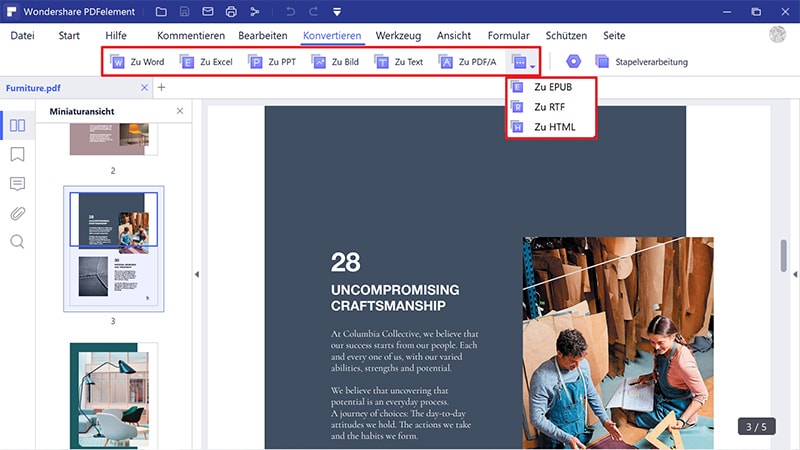
Schritt 3. PDF ohne Python in PNG konvertieren
In erscheinenden Dialogfenster können Sie nun Ihre endgültigen Einstellungen vornehmen. Klicken Sie auf „Dateiname“ und benennen Sie Ihre Datei bei Bedarf um. Klicken Sie danach auf den „Speichern als“-Knopf und wählen Sie als Ausgabeformat .png. Klicken Sie nun einfach auf den „Speichern“-Knopf. Das Programm konvertiert Ihre PDF-Datei jetzt ohne Python in PNG.